

|
本站电脑知识提供应用软件知识,计算机网络软件知识,计算机系统工具知识,电脑配置知识,电脑故障排除和电脑常识大全,帮助您更好的学习电脑!不为别的,只因有共同的爱好,为软件和互联网发展出一分力! ps怎么设计精美喷溅背景图片呢,话说不少用户都在咨询这个问题呢?下面就来小编这里看下ps喷溅效果的做法步骤吧,需要的朋友可以参考下哦。 首先打开PS软件,点击菜单栏“文件”---“新建”,设置好宽度高度,创建空白文件,使用快捷键Alt+Delete填充一个黑色背景 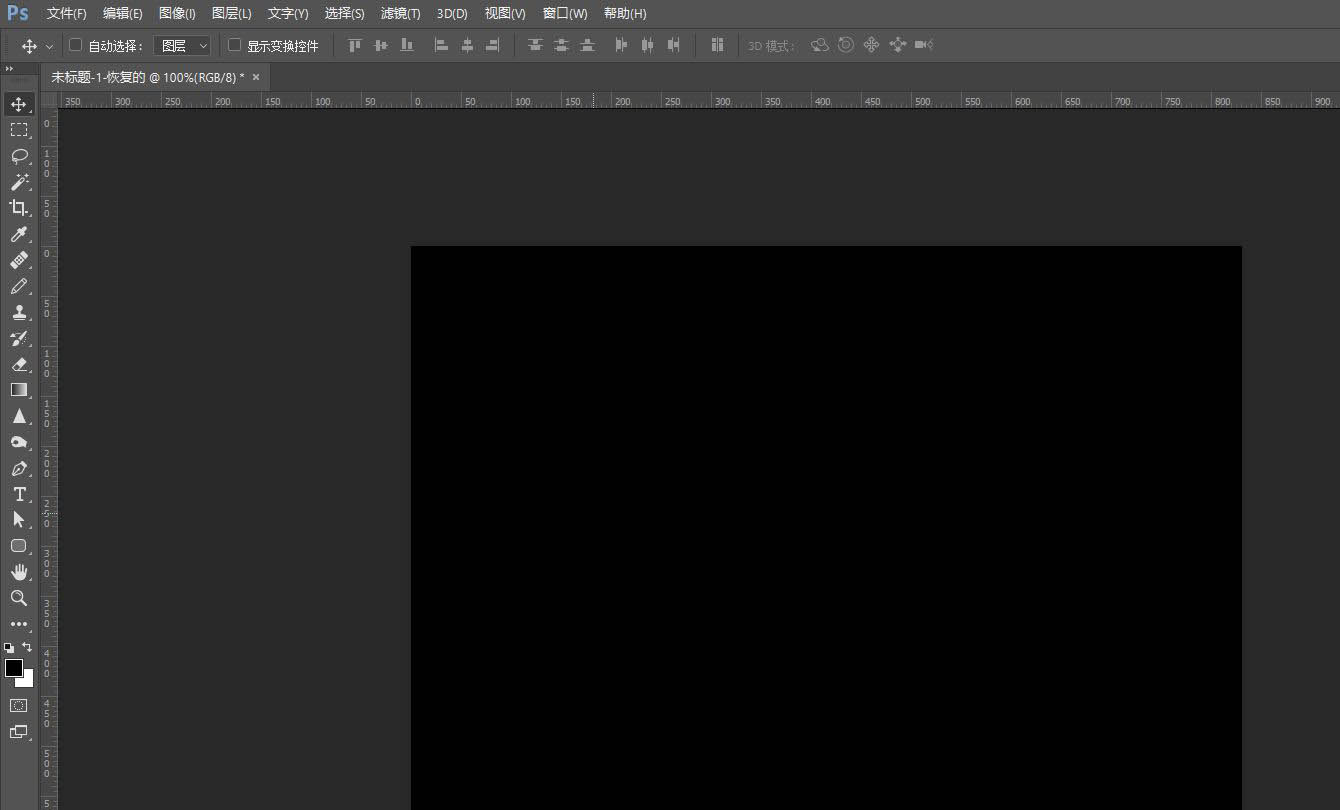
找到工具栏的“铅笔工具”,或者使用快捷键B,再点击菜单栏“窗口”---“画笔预设”,选择“喷溅”画笔 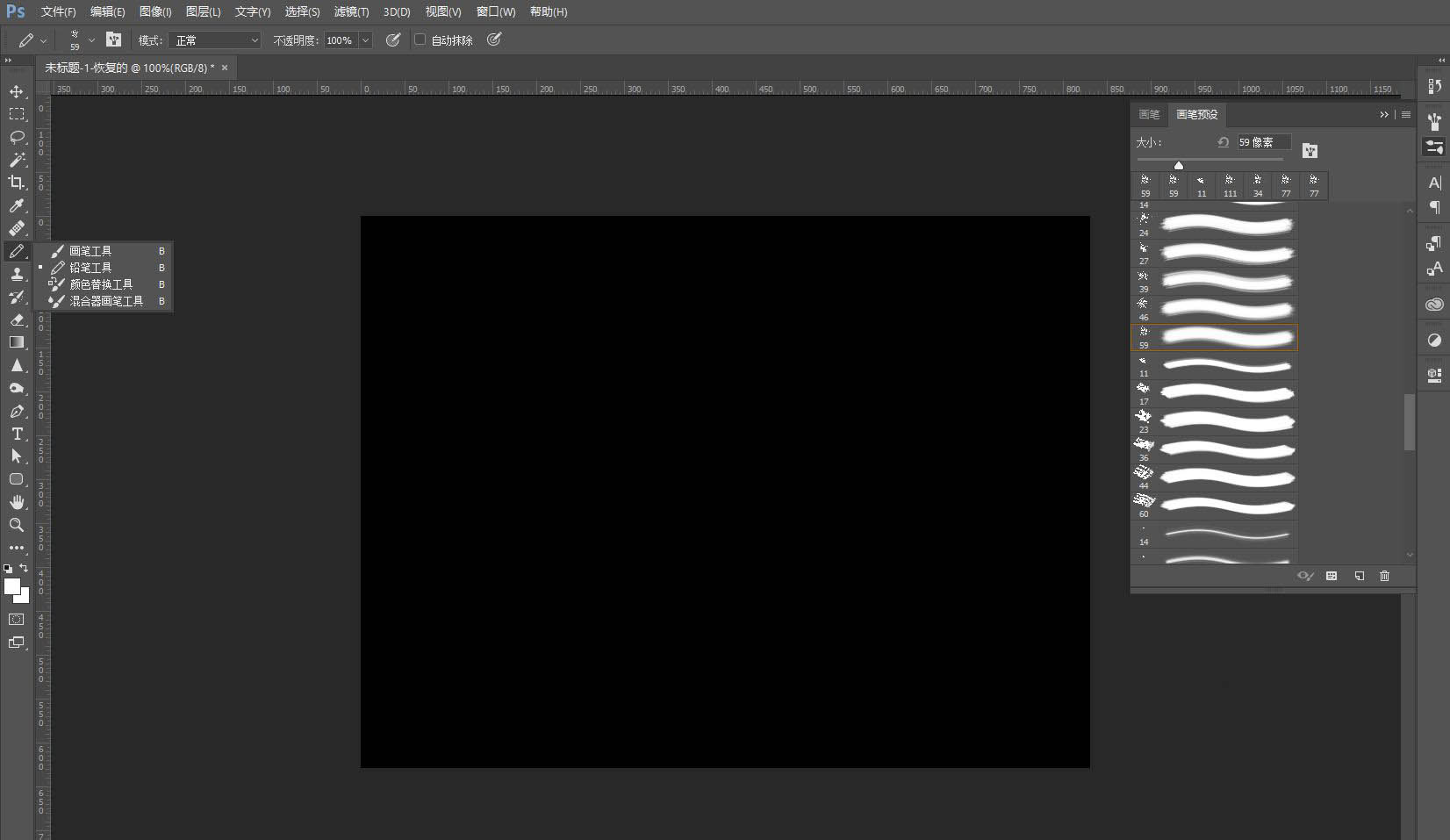
点击菜单栏“窗口”---“画笔”,勾选画笔笔尖形状里面的“形状动态”和“散布”,分别设置相应的数值 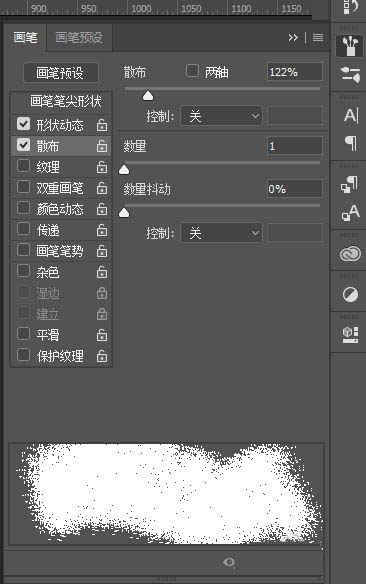
点击拾色器(前景色),将铅笔设置成白色 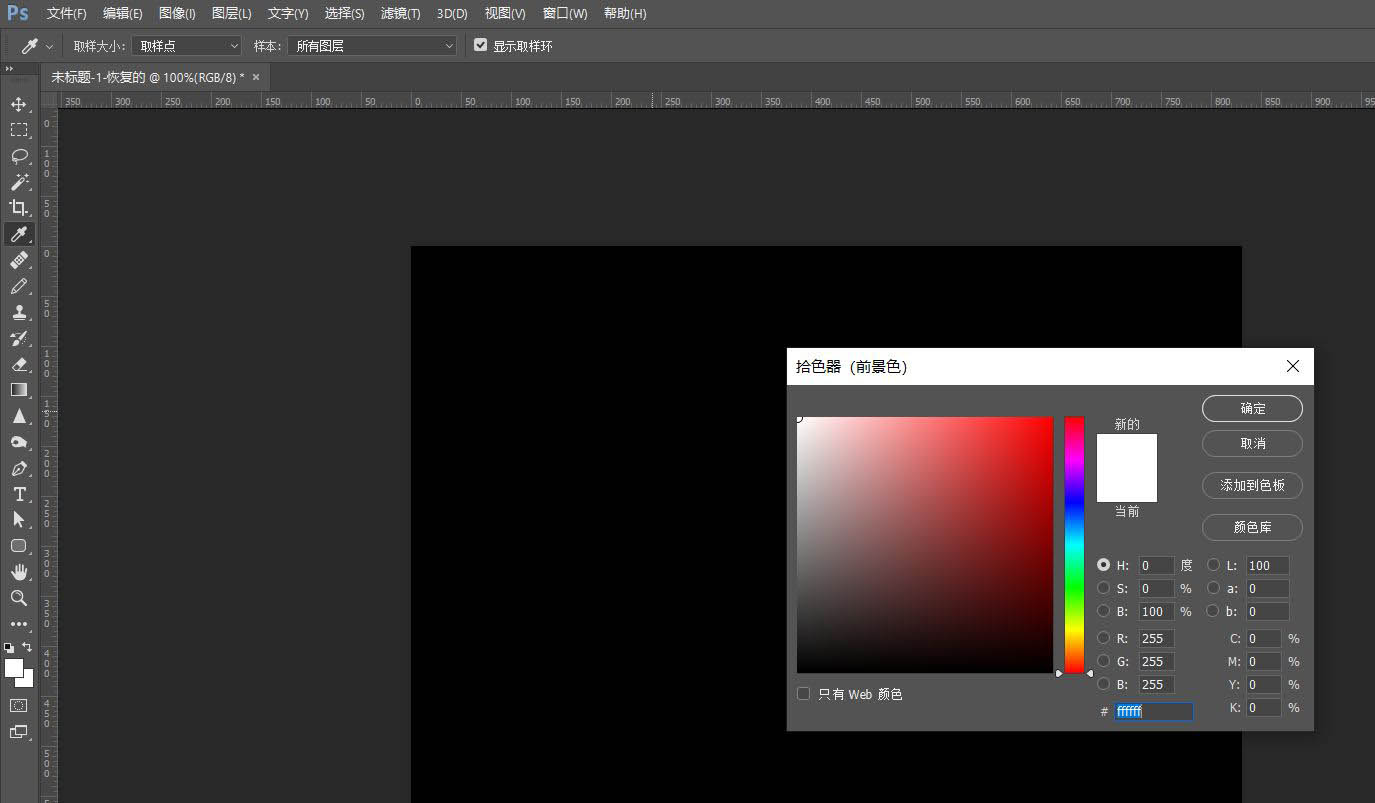
最后用铅笔在空白处随意涂抹,这样就成功用铅笔工具做精美喷溅图片 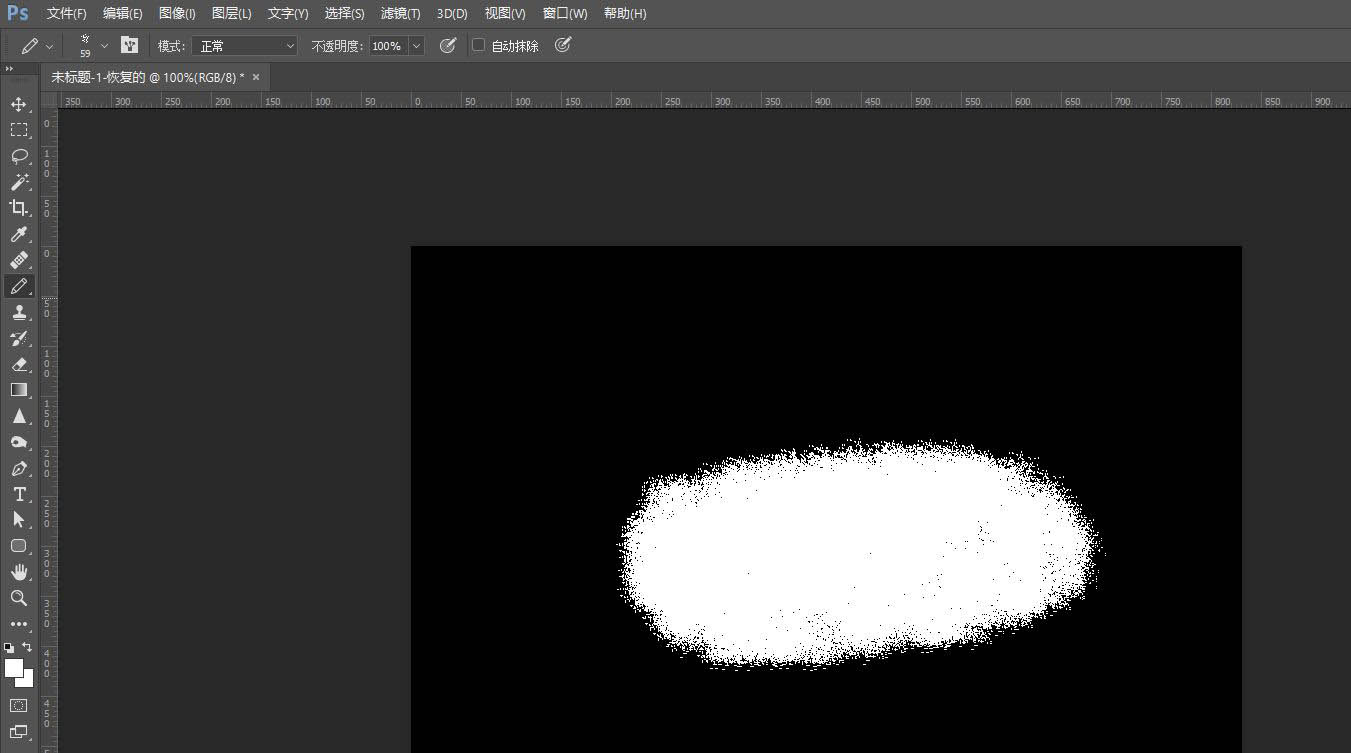
以上就是ps喷溅效果的做法,希望大家喜欢哦。 学习教程快速掌握从入门到精通的电脑知识 |
温馨提示:喜欢本站的话,请收藏一下本站!